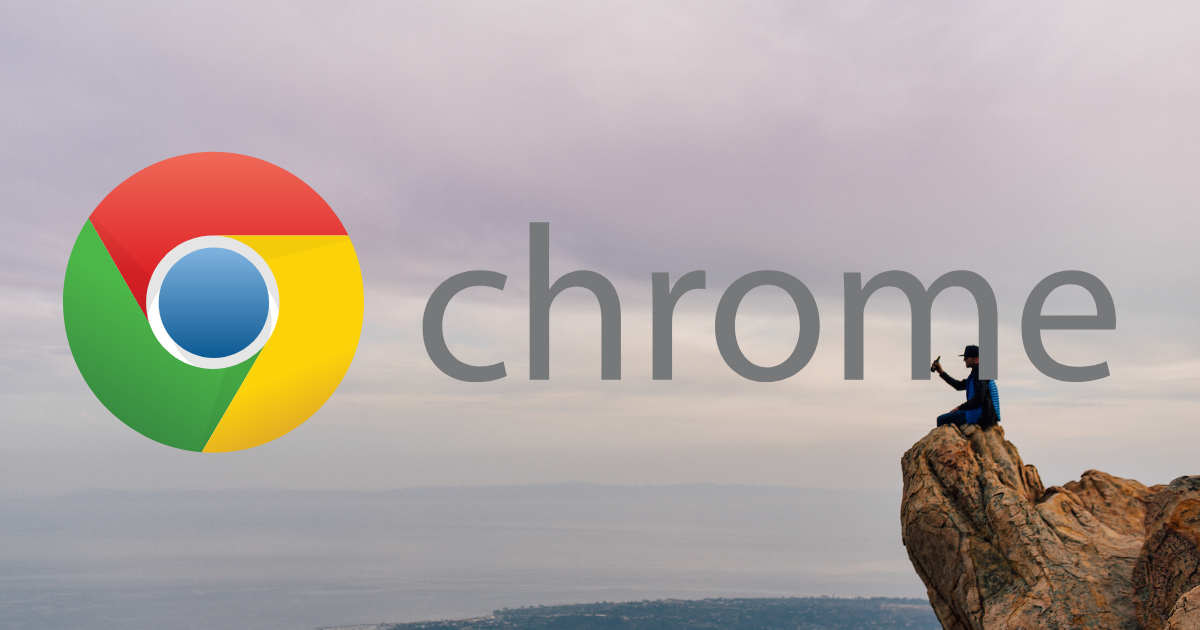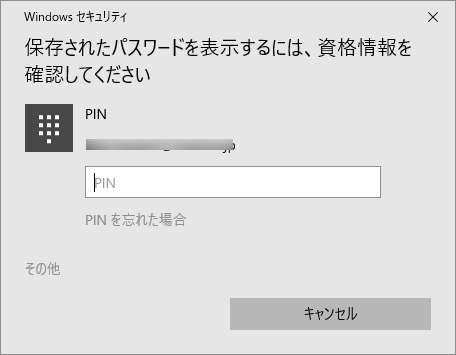ネット上の各サービスのパスワードを忘れてしまったけれど、ブラウザに保存されているからログインだけはできる場合。
Google Chromeでパスワードを見る方法です。
Google Chromeの場合
ブラウザ右上の縦点3つ(メニューアイコン)をクリック
『設定』をクリックします
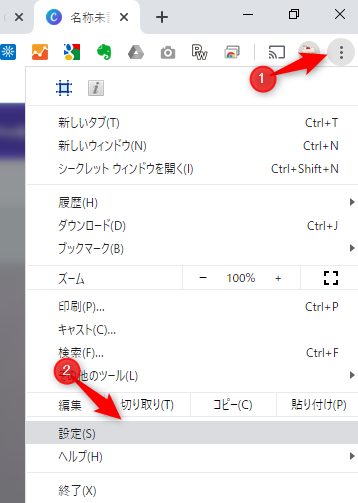
設定画面が出たら下の方に『自動入力』→『パスワード』があります。
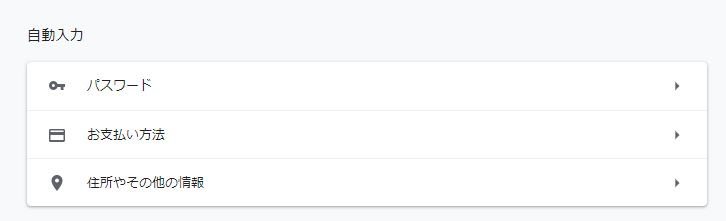
右の三角をクリックします。
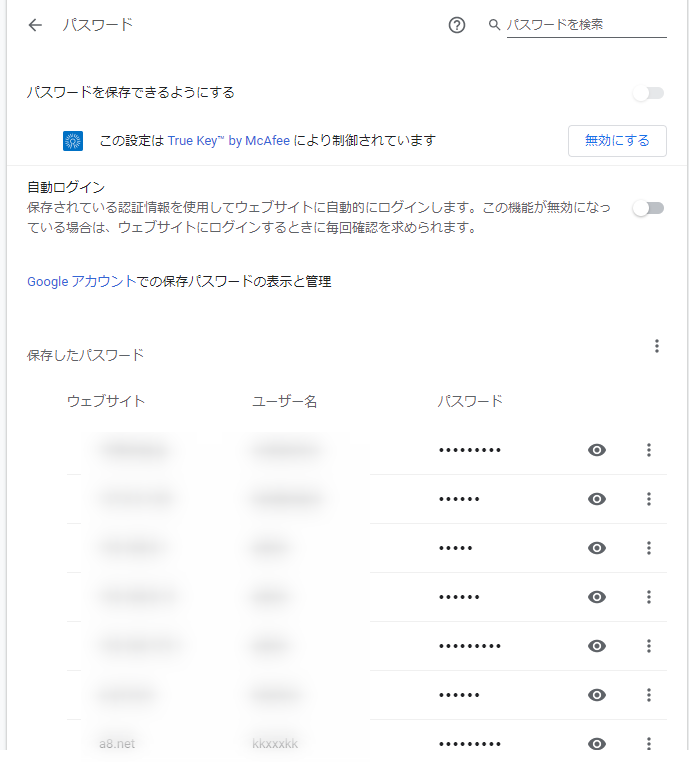
すると、保存されているサイトのユーザ名(アカウントID)とパスワードの一覧が出てきます。
多くて探せない場合は、アドレスの一部を入れるなどして検索することができます。
探したいサイトのユーザ名が見つかったら、隠されているパスワード(・・・・・)を見るために『👁(目玉)』アイコンを押します。
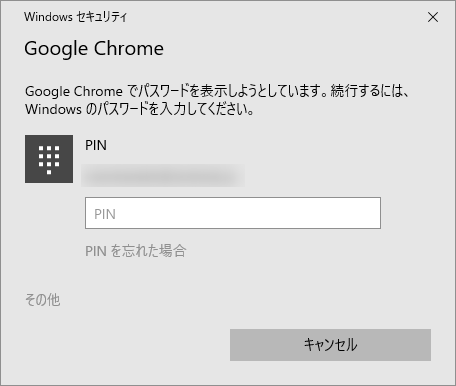
すると、ポップアップが開いてWindowsのパスワードを聞いてきます。
このパスワードは、パソコンを開くときに入力しているパスワードかPINです。
正しく入力されると、パスワードが表示されます。
パスワードがわかったら、ブラウザのタブやウインドウはそのまま閉じて大丈夫です。